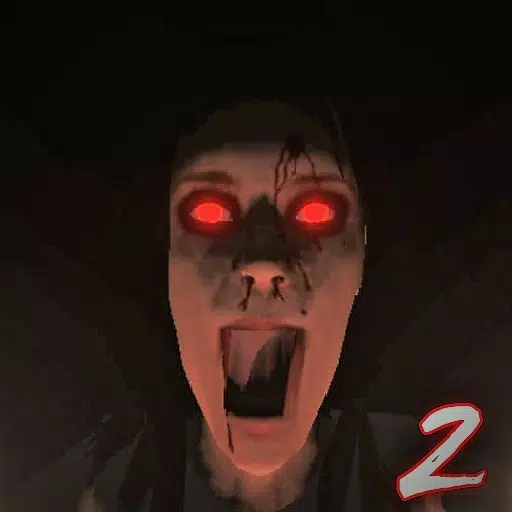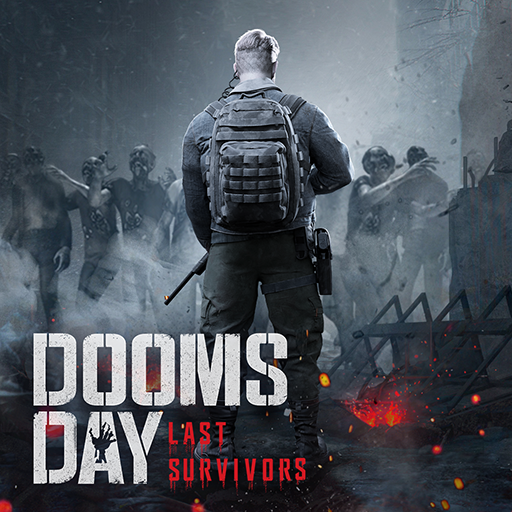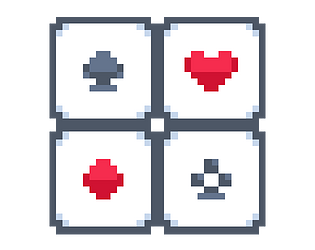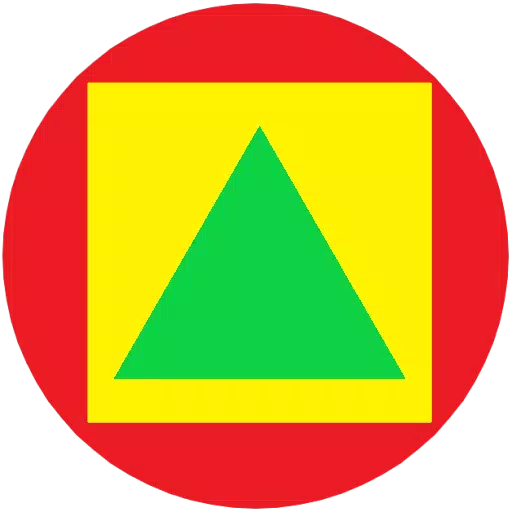Fortnite Rozdział 6: Uwolnij optymalną wydajność dzięki ulepszonym ustawieniom komputerów PC
Zoptymalizuj ustawienia komputera Fortnite w celu uzyskania szczytowej wydajności
Wymagający charakter Fortnite, w połączeniu z potencjalnymi problemami z klasztą, może utrudniać rozgrywkę. Jednak optymalizacja ustawień w grze może znacznie poprawić wydajność. Ten przewodnik opisuje najlepsze ustawienia komputera dla gładszego, przyjemniejszego wrażenia z Fortnite.
Ustawienia wyświetlania:
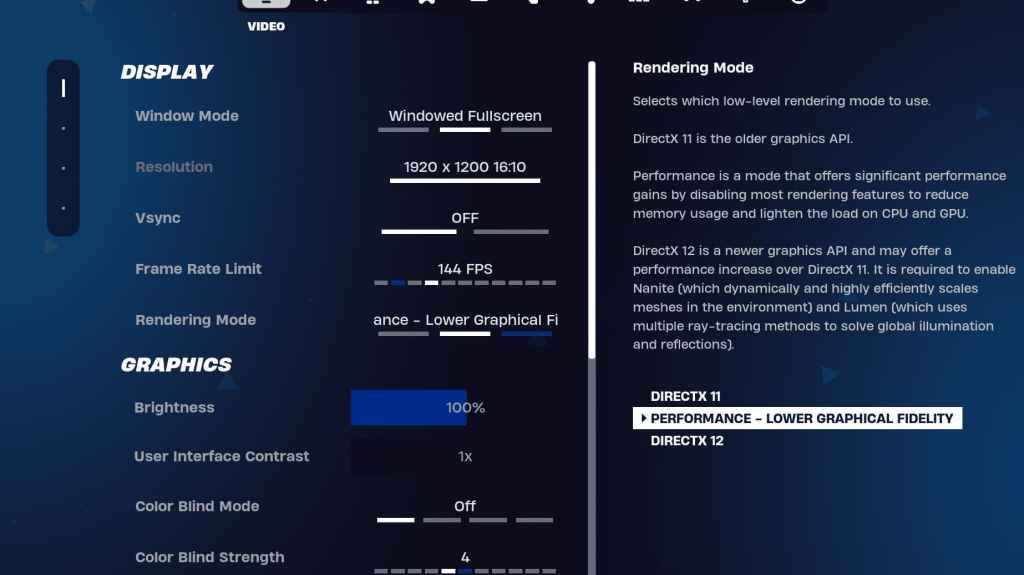
Sekcja wyświetlania znacząco wpływa na wydajność. Oto zalecana konfiguracja:
| Setting | Recommended |
|---|---|
| Window Mode | Fullscreen (optimal performance); Windowed Fullscreen (for frequent tabbing) |
| Resolution | Native monitor resolution (e.g., 1920x1080); lower for low-end PCs |
| V-sync | Off (prevents input lag) |
| Framerate Limit | Monitor Refresh Rate (e.g., 144Hz, 240Hz) |
| Rendering Mode | Performance (highest FPS) |
Wyjaśnione tryby renderowania:
Fortnite oferuje trzy tryby renderowania: wydajność, DirectX 11 i DirectX 12. DirectX 11 zapewnia stabilność, a DirectX 12 oferuje potencjalne korzyści na nowszym sprzęcie. W przypadku maksymalnego FPS i minimalnego opóźnienia wejściowego tryb wydajności jest ogólnie preferowany przez profesjonalnych graczy.
Ustawienia grafiki:
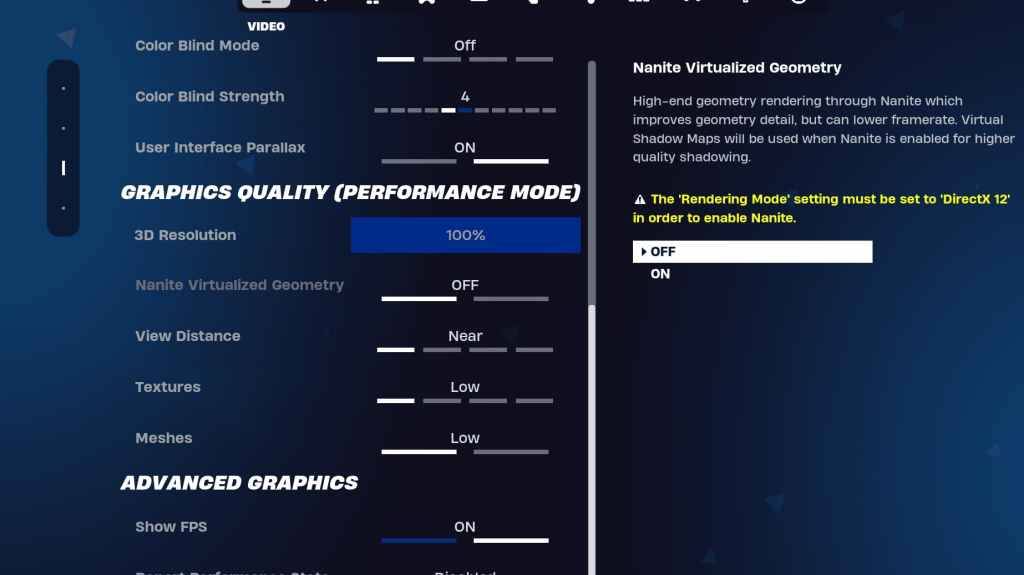
Ustawienia graficzne bezpośrednio wpływają na jakość wizualną i FPS. Priorytetyzuj wydajność zasobów dla optymalnych szybkości klatek:
| Setting | Recommended |
|---|---|
| Quality Preset | Low |
| Anti-Aliasing & Super Resolution | Off/Low |
| 3D Resolution | 100% (70-80% for low-end PCs) |
| Nanite Virtual Geometry (DX12) | Off |
| Shadows | Off |
| Global Illumination | Off |
| Reflections | Off |
| View Distance | Epic |
| Textures | Low |
| Effects | Low |
| Post Processing | Low |
| Hardware Ray Tracing | Off |
| Nvidia Low Latency Mode | On + Boost (Nvidia GPUs) |
| Show FPS | On |
Ustawienia gry:
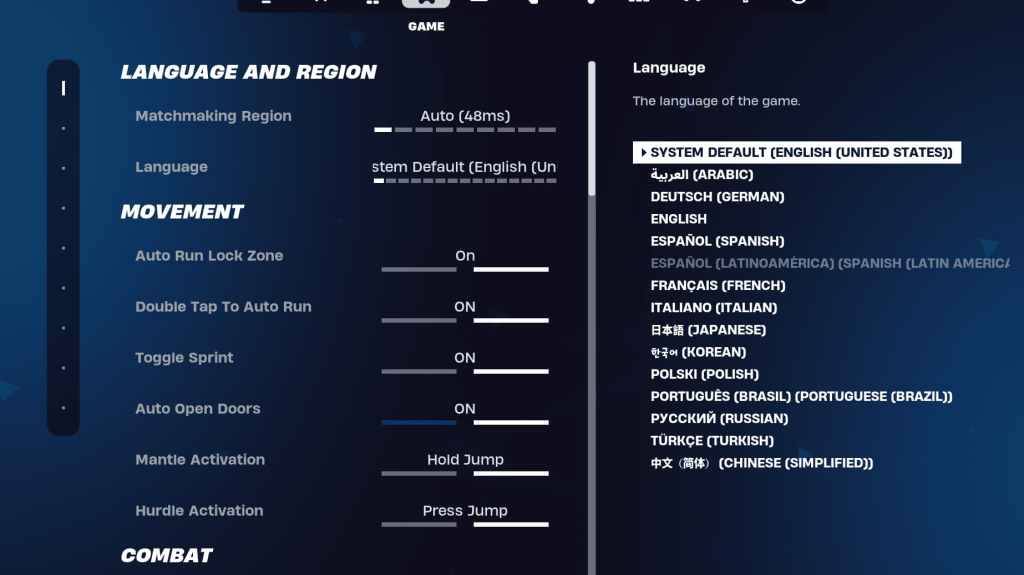
Ustawienia gry wpływają na rozgrywkę, a nie FPS. Podczas gdy wielu jest subiektywnych, niektóre są kluczowe:
- Ruch: Auto otwarte drzwi: ON; Dwukrotnie dotknij, aby automatycznie uruchomić: ON (kontrolery).
- Walka: Trzymaj, aby zamienić odbiór: ON; Przełącz celowanie: osobiste preferencje; Auto Pickup Bronie: ON.
- Budynek: Zresetuj wybór budynku: wyłącz; Wyłącz opcję pre-edit: OFF; Budynek turbo: wyłączony; Auto-ConFirm Edyts: Preferencje osobiste; Prosta edycja: osobiste preferencje; Stuknij do prostej edycji: ON (jeśli jest włączona prosta edycja).
Ustawienia audio:
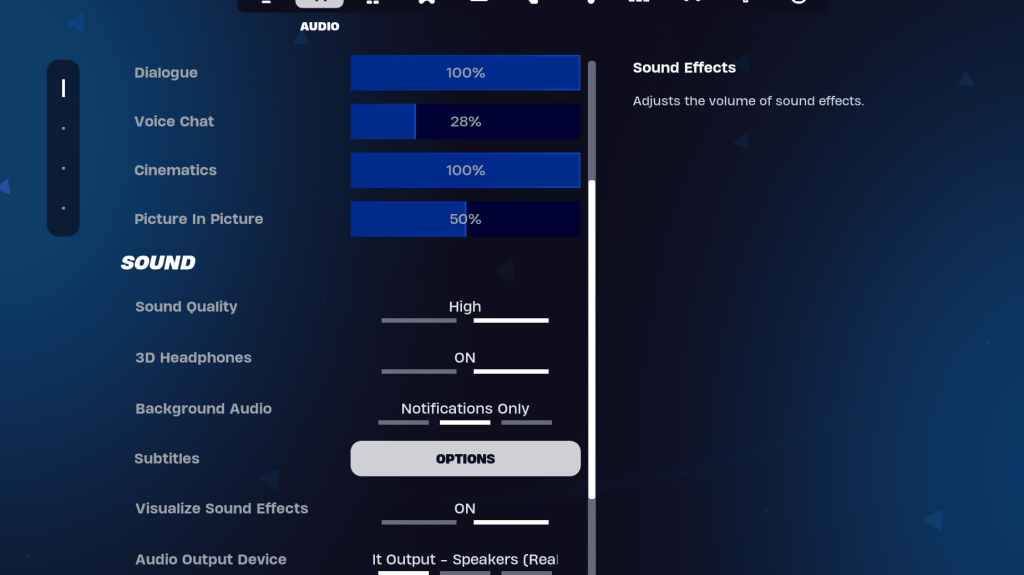
Dobry dźwięk jest niezbędny w Fortnite. Włącz słuchawki 3D (eksperyment dla kompatybilności) i wizualizuj efekty dźwiękowe dla zwiększonej świadomości przestrzennej.
Ustawienia klawiatury i myszy:
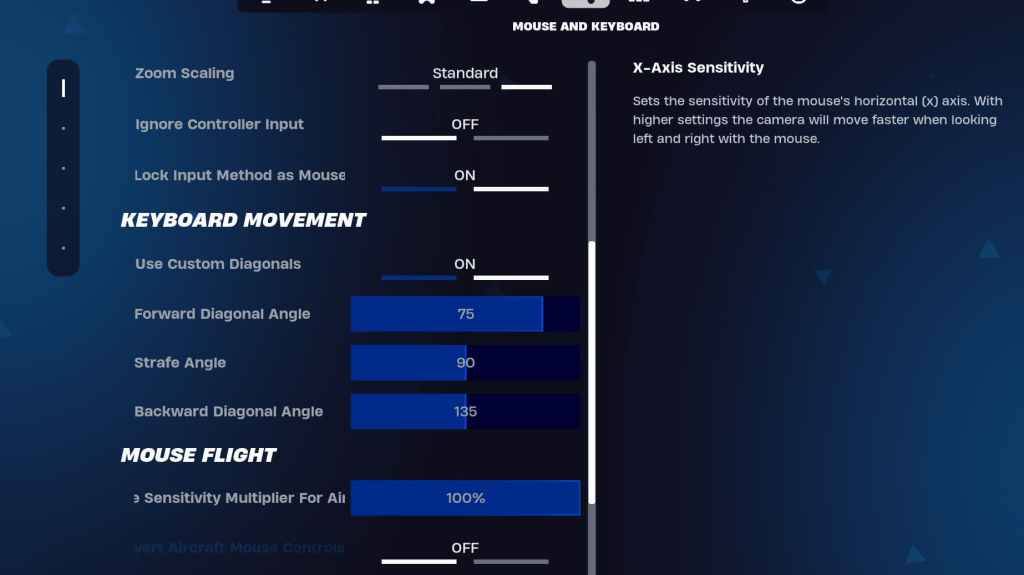
Skonfiguruj czułość i kluczowe klejenie na zakładkach klawiatury i myszy i klawiatury. Dostosuj czułość X/Y, ukierunkowanie wrażliwość (45–60%), czułość zakresu (45-60%) oraz wrażliwość na budowę/edytowanie na twoje preferencje. Rozważ użycie niestandardowych przekąt i kątów dostosowywania w celu optymalnego ruchu. Keybinds są w dużej mierze osobistymi preferencjami.
Wdrażając te ustawienia, znacznie zwiększysz swoją wydajność i rozgrywkę Fortnite. Pamiętaj, aby eksperymentować, aby znaleźć idealną równowagę między wiernością wizualną a szybkością klatek dla określonego sprzętu. Fortnite jest dostępny na różnych platformach, w tym Meta Quest 2 i 3.
Najnowsze artykuły